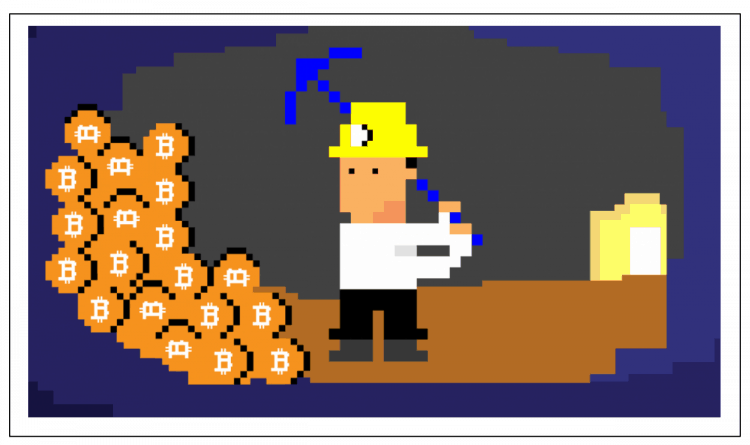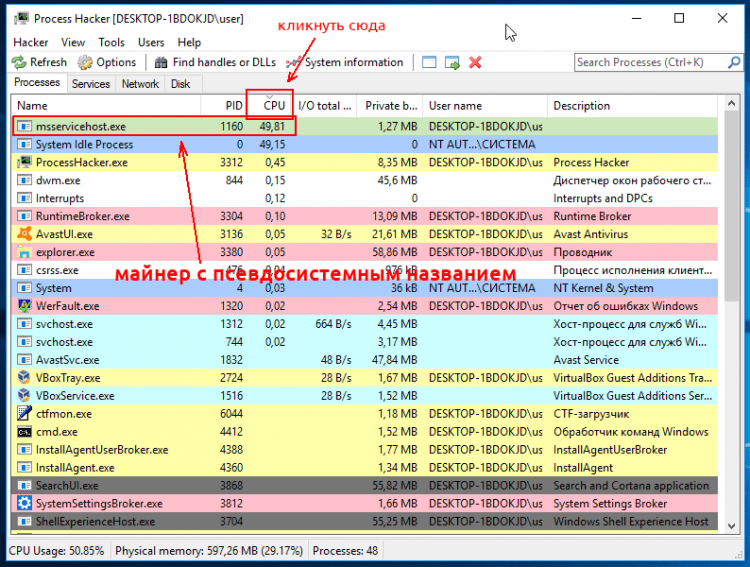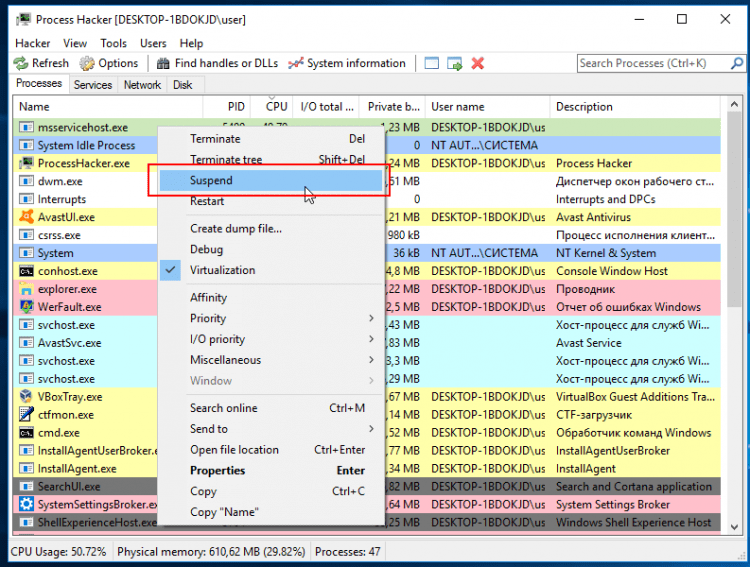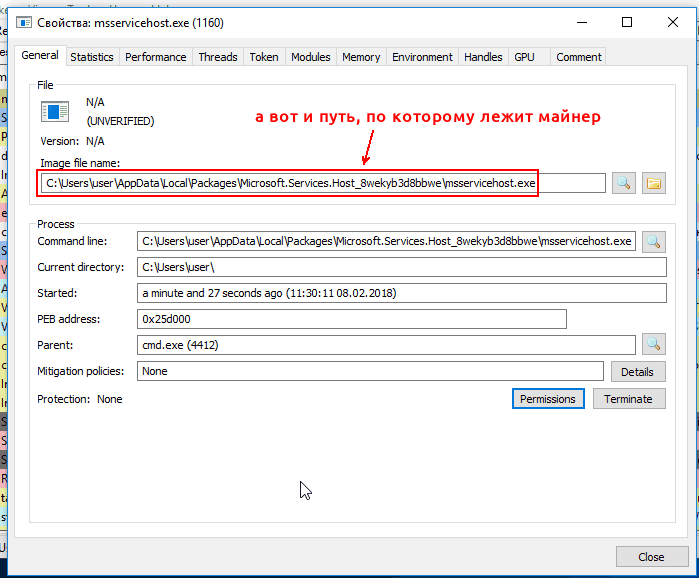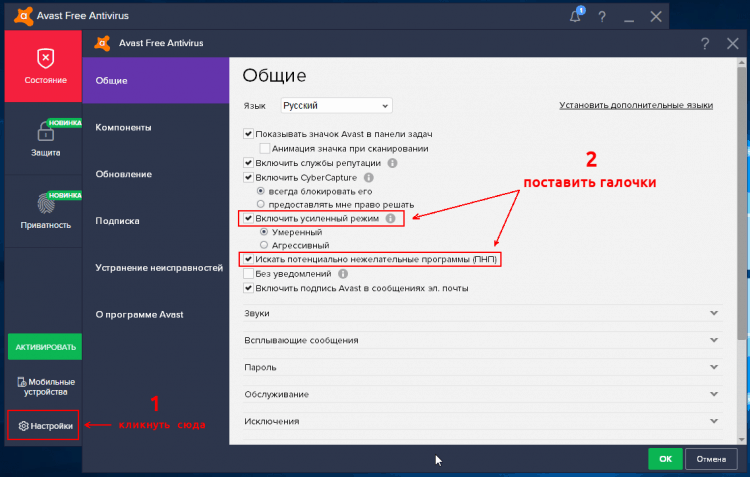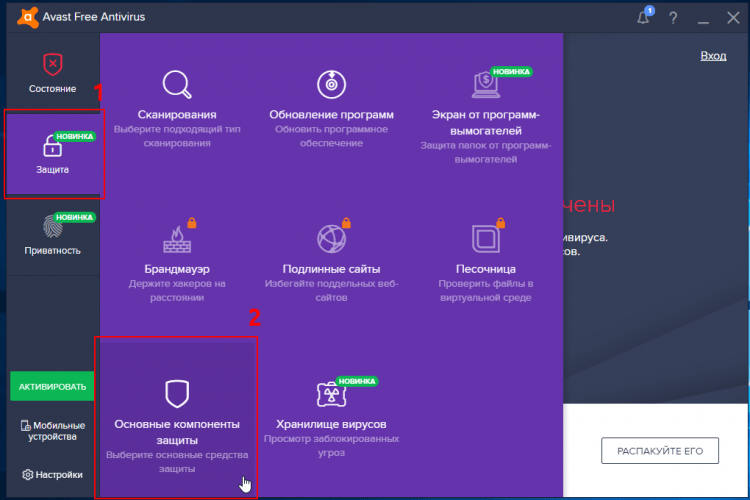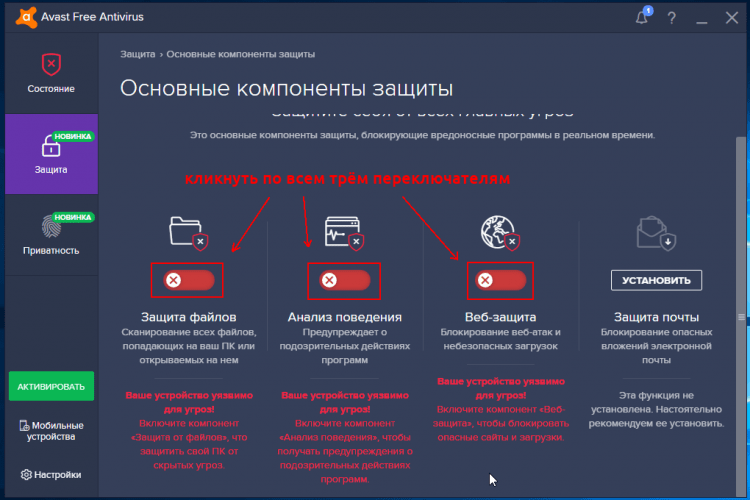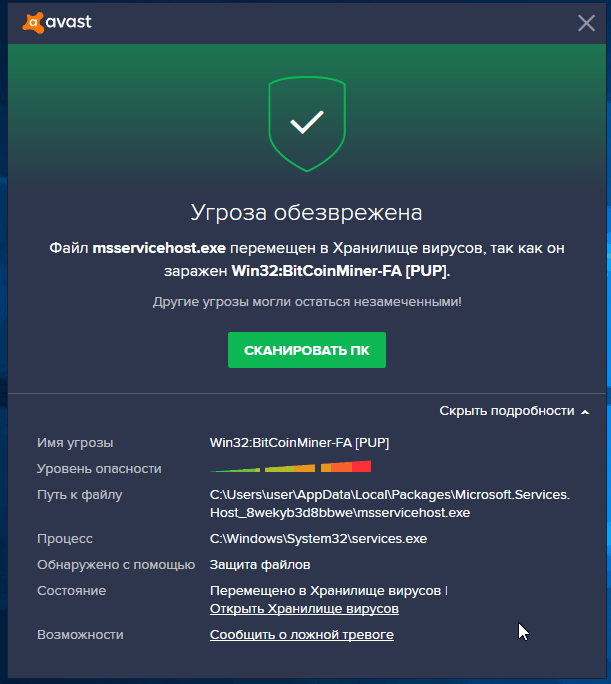- Правильная настройка ОС Windows 10 для майнинга
- Как правильно настроить операционную систему Windows 10 для майнинга?
- Отключаем автоматические обновления и защитник Windows
- Windows 10, как увеличить файл подкачки?
- Как отключить переход в спящий режим на Windows 10
- Создание ярлыка автозагрузки на рабочем столе
- Создание резервной копии Windows 10 с настройками для майнинга
- Версия 1703 Windows для майнинга
- Правильная настройка ОС Windows 10 для майнинга : 5 комментариев
- Добавить комментарий Отменить ответ
- Microsoft: Антивирус Windows 10 защищает от майнинга
- Защитник Windows против криптомайнеров
- Новомодные вирусы-майнеры: как их найти и удалить
- Как понять, что компьютер заражён майнером
- Как избавиться от майнера вручную
- Антивирус против майнеров
- Как защититься от вирусов-майнеров
Правильная настройка ОС Windows 10 для майнинга
Наиболее оптимальным вариантом операционной системы для построения майнинг ригов является Windows 10. Существуют и другие решения, например, в виде флешки с ОС Mining на базе ядра Linux. Но зачем заморачиваться, если 10-ка в стоке поддерживает большое количество видеокарт.
Как правильно настроить операционную систему Windows 10 для майнинга?
Отключаем автоматические обновления и защитник Windows
Как и у любой ОС, у виндовс десять есть недостатки — неотключаемый центр обновления. Кстати, на win 7 невозможно запустить более 5 карт, а тут можно узнать, где покупать карты дешево.
Для настройки системы нам потребуется специальная программа DWS_Lite. Она позволят не только запретить Windows поиск обновлений, но и отключить назойливый защитник Windows.
После выполнения первого этапа откажитесь от перезагрузки и сразу отключите Windows Update на 3 вкладке. После, можно перезагружаться.
Windows 10, как увеличить файл подкачки?
Для чего необходимо увеличивать виртуальную память на ферме? Ответ прост, для более стабильной работы программы-майнера.
Из рекомендаций к Claymore’s Dual Ethereum AMD+NVIDIA GPU Miner v10: для систем с несколькими GPU (видеокартами) установите размер виртуальной памяти в Windows 10 не менее 16 ГБ.
Заходим Мой компьютер->Свойства или My Computer->Computer Properties
Далее, Дополнительные параметры системы или Advanced System Settings
Переходим, Быстродействие->Параметры->Дополнительно->Виртуальная память или Performance->Advanced->Virtual Memory
Снимаем галочку с автоматического выбора и задаем необходимый объем памяти вручную 16384 MB
Как отключить переход в спящий режим на Windows 10
Для того, чтобы наша ферма работала 24/7 и стабильно приносила доход, необходимо отключить переход ОС в спящий режим при бездействии.
Открываем «Панель управления»
Переходим ко Всем элементам панели управления
Редактируем текущую схему электропитания
Везде, где только можно, устанавливаем «Никогда», где требуют ввести числовое значение, указываем «0».
Применяем изменения, теперь компьютер не будет отключаться непроизвольно.
Создание ярлыка автозагрузки на рабочем столе
Открываем «Мой компьютер» и вводим в адресную строку: %appdata%
Идем, Microsoft->Windows->Start Menu->Programs
Отправляем ярлык автозагрузки на рабочий стол
Создание резервной копии Windows 10 с настройками для майнинга
Нам понадобится программа Acronis True Image, которая позволяет создать копию жесткого диска на съемном носителе и в случае необходимости восстановить ОС из бэкапа. Также копия настроенной операционной системы может пригодиться для клонирования на другие риги. Останется только изменить ключ продукта Microsoft и имя компьютера в локальной сети.
Версия 1703 Windows для майнинга
Самая стабильной версией Windows для майнинга является сборка 1703 (Build 15063.0).
Продолжение следует… по мере появления новой информации статья будет обновляться.
Правильная настройка ОС Windows 10 для майнинга : 5 комментариев
Коротко и по делу,пригодилось
Норм комменты самому себе оставлять, Паш?
Спасибо все хорошо подмечено.
любая 10ка istb лучше чем 1703 для майна
Добавить комментарий Отменить ответ
Если вы нашли ошибку, пожалуйста, выделите фрагмент текста и нажмите Ctrl+Enter.
Microsoft: Антивирус Windows 10 защищает от майнинга
Особенно бурный рост данного вида атак стал наблюдаться после повышения стоимости биткоина в конце 2017 года.
Microsoft утверждает, что технология Windows Defender Advanced Threat Protection (ATP) используется для сбора информации о попытках вредоносного майнинга, в частности с использованием майнеров-троянов и веб-майнеров, размещенных на сайтах. Система обнаружила, что в период с сентября 2017 года по январь 2018 года было взломано более 640 000 систем.
Компания объясняет, что криптомайнинг становится современной тенденцией, потому что киберпреступники могут заработать денежные средства быстрее, чем при использовании других типов атак, например, при применении программ-вымогателей, когда жертву нужно убедить заплатить выкуп.
Связаны ли эти тенденции? Действительно ли киберпреступники переключают внимание на криптомайнеры в качестве основного источника дохода? Вполне вероятно, что злоумышленники полностью откажутся от операций с шифровальщиками в ближайшее время. Тем не менее, увеличение числа троянов-майнеров указывает на то, что они определенно изучают возможности этого более нового метода незаконного получения денег.
Защитник Windows против криптомайнеров
Microsoft объясняет, что криптомайнеры часто включаются в пакеты эксплойтов и используют довольно сложный подход при компрометации системы.
Одним из таких примеров является DDE-эксплойты, которые сами включают вредоносное ПО и которые идентифицируются Защитником Windows как Trojan:Win32/Coinminer. В этом случае в качестве вектора атаки применяется документ Microsoft Word, который заражен Exploit:O97M/DDEDownloader.PA и использует вредоносный сценарий PowerShell, который в свою очередь обнаруживается как Trojan: PowerShell/Maponeir и загружает майнер Monero.
Защитник Windows уже получил обновления и поддерживает блокировку майнеров. Однако, Microsoft рекомендует использовать дополнительные решения для предотвращения таких атак на предприятии, включая обращение к Windows 10 S, где криптомайнеры не могут нанести ущерб системе. В Windows 10 S могут работать приложения только из Магазина Microsoft, поэтому программное обеспечение Win32 не может быть установлено, а единственным доступным браузером является Microsoft Edge.
Новомодные вирусы-майнеры: как их найти и удалить
Криптовалютный бум 2017 года задал новое направление для создателей вирусов, червей, троянов и прочих зловредов.
Теперь их интересуют не ваши личные файлы и конфиденциальные данные, а вычислительные мощности вашего устройства. Тема сегодняшней статьи — вирусы-майнеры, как их распознать и как с ними бороться.
Как понять, что компьютер заражён майнером
Программы-майнеры загружают процессор или видеокарту сложными математическими вычислениями. Поэтому распознать присутствие зловредного майнера в каком-то смысле намного легче, чем в случае обычного вируса. А именно — по возросшей нагрузке на компьютер.
Вот как это может проявляться:
- Вентиляторы охлаждения постоянно шумят, как будто вы играете в тяжёлую игру.
- Система и программы ощутимо подтормаживают, графика отрисовывается рывками.
- Диспетчер задач показывает большую нагрузку от непонятных процессов.
Впрочем, стоит сразу заметить, что последний способ срабатывает далеко не всегда. На полную катушку загружают оборудование только самые тупые и жадные майнеры, потому что тогда у любого возникнут подозрения. Как правило, вирусы-майнеры действуют тоньше: определяют модель процессора (или видеокарты) и количество ядер, и занимают, например, половину или треть ресурсов.
Более того, некоторые майнеры даже не отображаются в диспетчере задач Windows и уходят от распознания монитором нагрузки. Получается, что вы ощущаете нагрузку на оборудование, вентиляторы шумят, но диспетчер задач рапортует, что никакой нагрузки нет. В таких случаях выйти на пожирателя ресурсов можно только через хороший антивирус. Но настолько изощрённые майнеры попадаются редко.
Как избавиться от майнера вручную
Итак, проще всего выйти на непрошенный майнер через системный монитор. Но лучше использовать не стандартный монитор Windows, а продвинутый — например, Process Hacker. Он видит скрытые процессы, против него не помогают хитрости для скрытия нагрузки, и у него очень много функций для управления процессами.
Скачайте программу с официального сайта проекта: http://processhacker.sourceforge.net/ . Там есть как инсталлятор, так и portable-версия, не требующая установки. Запустите программу и кликните по графе “CPU”, чтобы включить сортировку процессов по потреблению процессора. Майнер, даже если он милостиво загружает всего половину процессора, сразу бросится в глаза.
В большинстве случаев, вирусы-майнеры называются как-нибудь хитро, пытаясь выдать себя за системный компонент или процесс какой-нибудь безобидной программы. Пусть вас это не смущает. Нужные и безобидные процессы не загружают систему, если только вы их сами об этом не попросите. Так что смело можно приступать к обезвреживанию.
Рефлекторно руки тянутся завершить процесс майнера, но торопиться не стоит. Сначала надо узнать, откуда он запускается, чтобы удалить его из системы навсегда. А чтобы снять нагрузку, процесс можно просто заморозить. Для этого кликните правой кнопкой мыши по процессу, и во всплывающем меню кликните пункт “Suspend”.
Майнер останется в памяти, но перестанет выполняться на процессоре. Теперь можно его допросить — в том же всплывающем меню кликните пункт “Properties”. Откроется окно информации о процессе, где вы сразу увидите путь, по которому находится майнер.
Вам остаётся только пройти по этому пути и удалить папку с майнером комбинацией Shift+Del, чтобы папка не улетела в корзину, а сразу была стёрта с накопителя.
Антивирус против майнеров
Впрочем, нет нужды заниматься борьбой с вирусами-майнерами вручную, с ними прекрасно справляются антивирусы. Такой способ даже лучше, потому что, как было сказано выше, майнер может нагружать систему так, что это очень трудно заметить — вы будете только недоумевать, почему время от времени всё тормозит и дёргается.
Смотрите нашу статью про лучшие антивирусы 2018 года
Как пример здесь рассматривается Avast — очень неплохой антивирус, который основные защитные функции предоставляет полностью бесплатно, без всяких пробных периодов. Зайдите на официальный сайт компании: https://www.avast.com/ , скачайте и установите программу.
Здесь есть один нюанс. Вообще, антивирусы не считают майнеры вирусами, что правильно — майнеры не повреждают вашу систему и личные файлы, не заражают другие компьютеры, они просто используют ресурсы, как делает любая другая программа. Поэтому, чтобы антивирус боролся с майнерами, нужно настроить его так, чтобы он обращал внимание на потенциально опасные программы.
После запуска Avast кликните кнопку “Настройки”, и на вкладке “Общие” (она откроется первой) поставьте галочки “Включить усиленный режим” и “Искать потенциально нежелательные программы (ПНП)”.
Теперь на вкладке “Защита” кликните кнопку “Основные компоненты защиты” и там активируйте все 3 доступных модуля.
Подождите 5-10 минут, и…
Как защититься от вирусов-майнеров
Лечение антивирусами — дело хорошее, но лучше заражение не лечить, а предотвращать. Тем более, что антивирусы, как правило, не поспевают за появлением новых разновидностей компьютерной заразы.
Следующие правила помогут вам свести риск заражения к минимуму, и держать компьютер чистым не только от майнеров, но и вообще от любых вирусов:
- Избегайте пользоваться пиратскими программами — имейте в виду, что взломщик лицензионной защиты с таким же успехом может внедрить в программу вредоносный код. Такие случаи нередки.
- Выбирайте свободные, открытые (opensource) программы с открытым исходным кодом — так видно, что разработчик ничего не скрывает. Например, если вам нужен архиватор, установите свободный 7-Zip вместо платных закрытых альтернатив.
- Скачивайте программы только с официальных сайтов их производителей. Никогда не пользуйтесь сайтами-сборниками софта — зачастую они добавляют в установщики дополнительные программы и дополнения для браузеров, а порой и вирусы.
- Регулярно обновляйте программы, начиная от операционной системы, и заканчивая мельчайшей утилитой. Иногда достаточно маленькой ошибки в маленькой программе, чтобы в систему пролез вирус или троян.
- Интернет — зона высокой опасности. С помощью комплекта дополнений браузера и нескольких программ можно хорошо обезопасить себя от взломов, заражений, утечек личных данных. Изучите статьи, посвящённые этой теме.